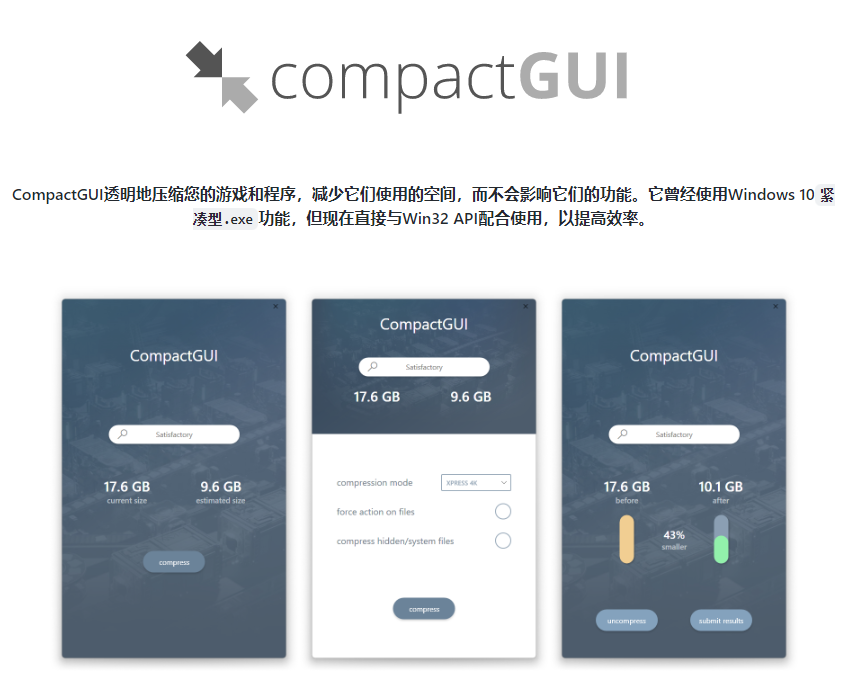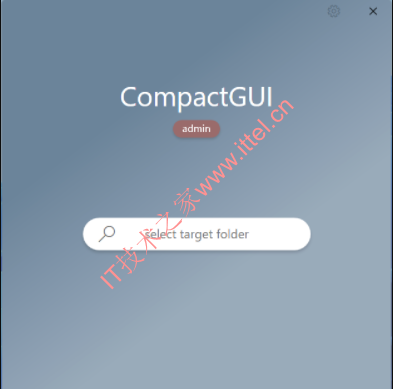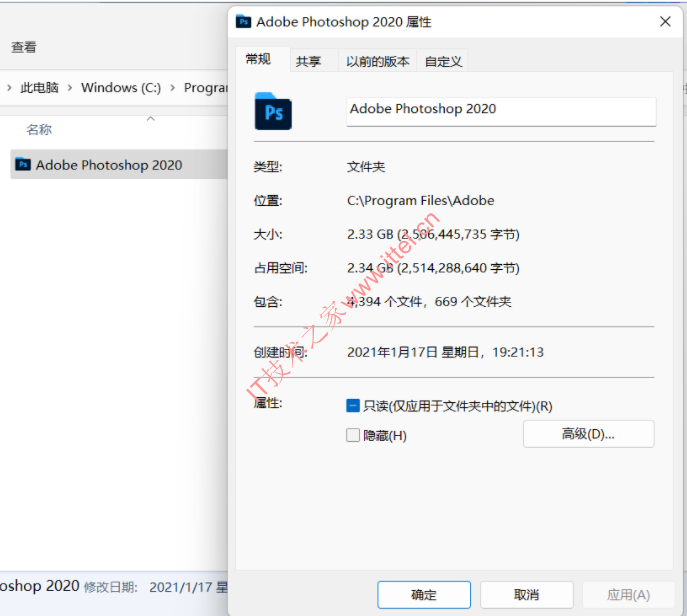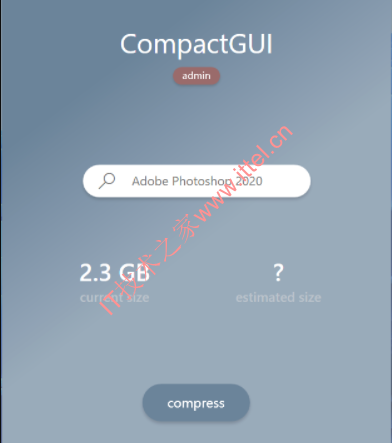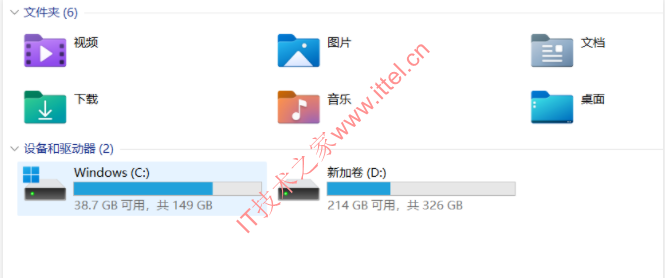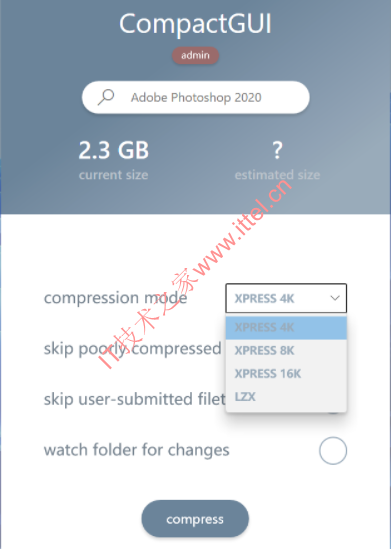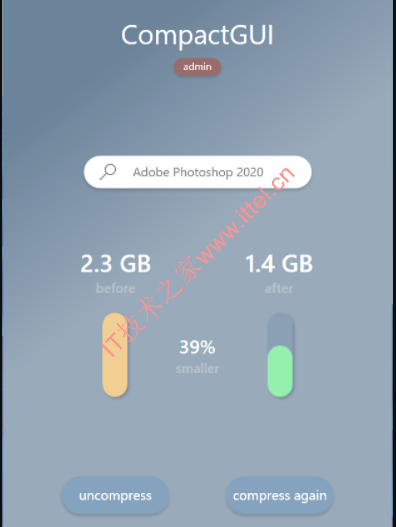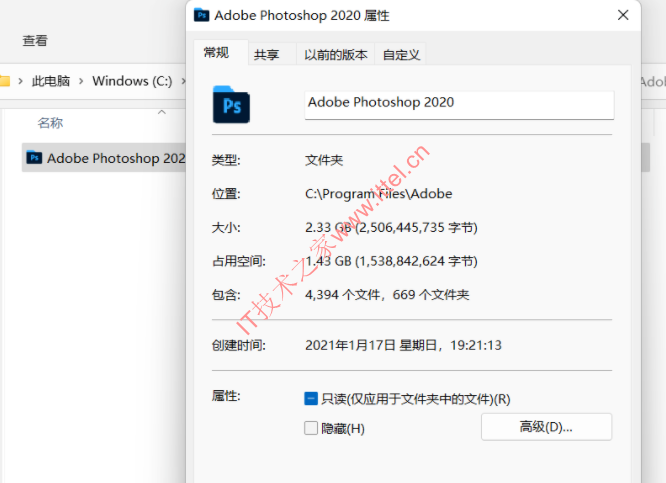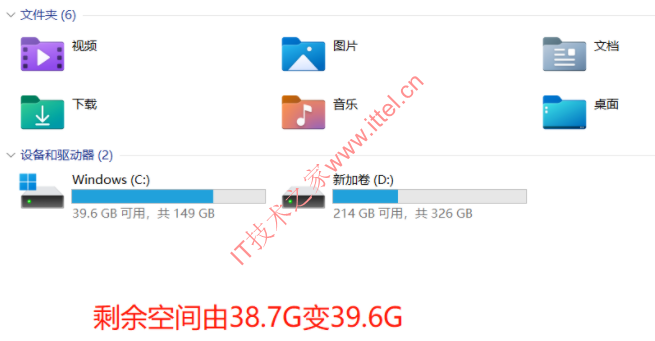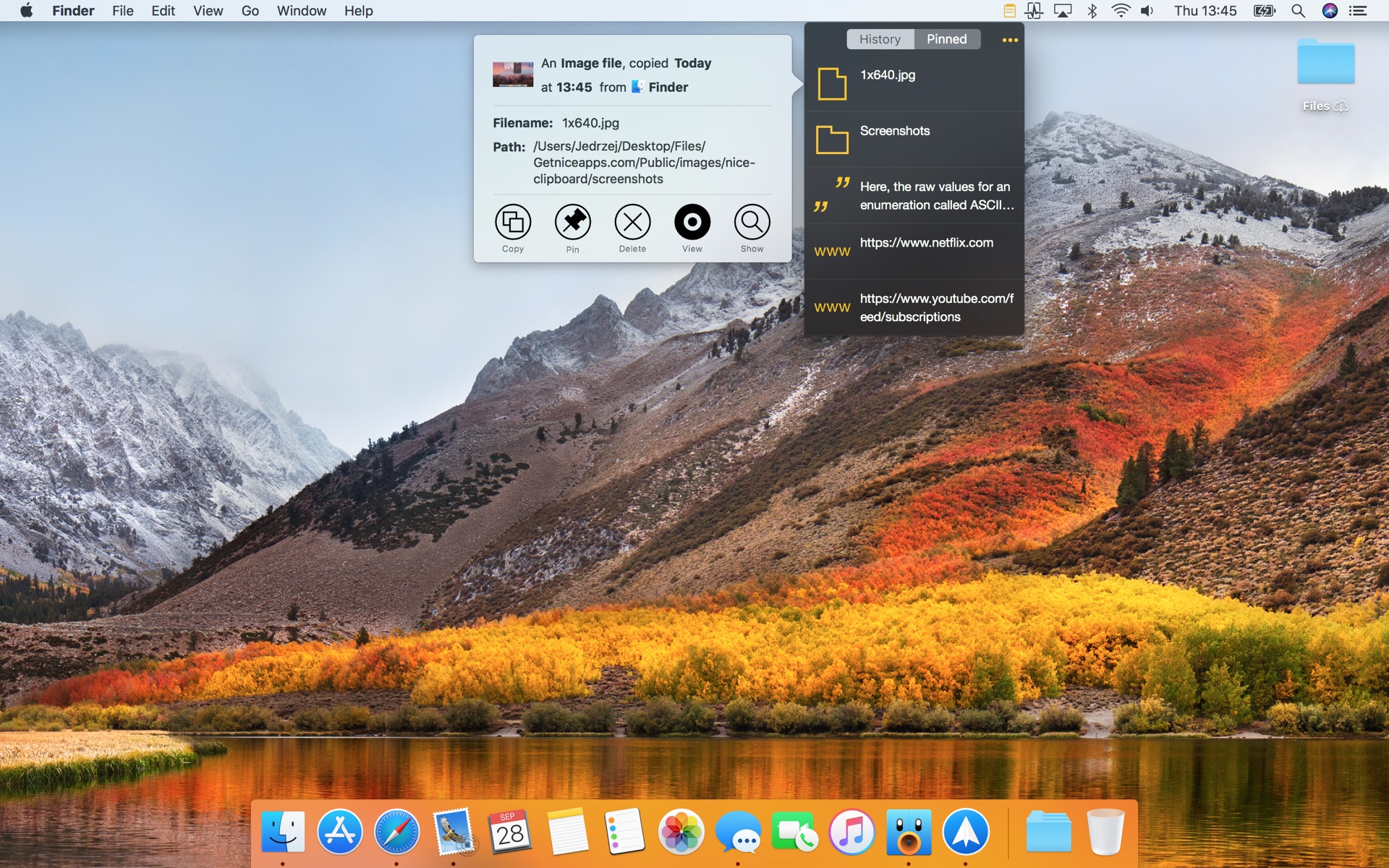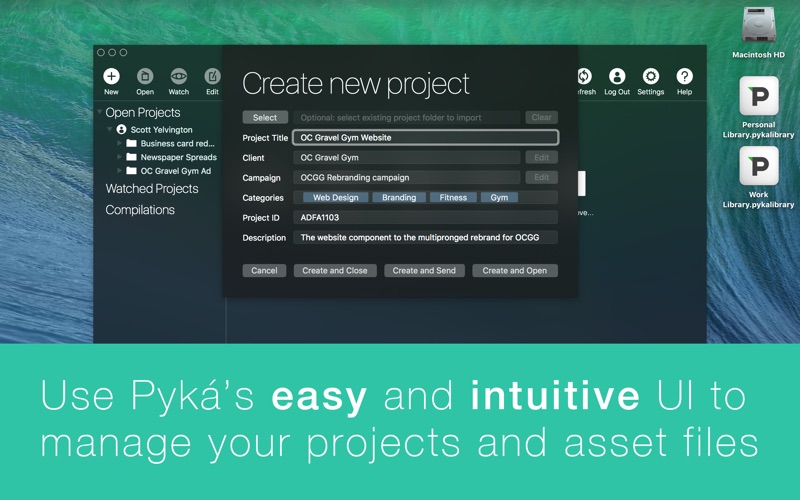Compact GUI,磁盘文件在线压缩神器
目录
写在前面
提起文件压缩,不少人的第一印象就是7z、bandzip、winrar等可以减小文件体积的压缩软件。但是,这些软件仅适用于常规文件压缩,对于电脑中安装好的大型程序文件夹却无法压缩。
一旦压缩,软件便无法运行,可是现在随便一个大型软件,动不动占据几十G内存,如果知识兔不加硬盘,就只能看着磁盘爆红……那么,有没有什么办法,知识兔可以减少软件空间占用但又不影响软件正常使用呢?答案是肯定的。
Compact GUI,磁盘文件压缩工具
先来科普下:Compact 就是 Windows 10 内置的一项压缩技术,微软考虑到有很多Windows平板都只有32G存储空间,而Windows又是硬盘空间消耗大户,所以给小硬盘的平板使用这个压缩技术可以大幅度减少体积哦!其实就是类似于NTFS文件压缩,只不过Compact压缩率要更高。
它不同于7z等常规压缩软件,它可以压缩已安装软件的文件夹,减小其体积并且知识兔不影响软件的正常使用!
就比如 Photoshop 软件,正常安装在 C 盘中的 Photoshop 占用了整整 2G 多的系统盘空间,不光只是 Photoshop,Office、CAD 等其它一类专业软件都以安装包巨大著称,如果知识兔完全安装一遍,需要使用的硬盘空间将会是一个天文数字。
知识兔这款工具就是由国外大神制作开发,将原本只能命令行操作的 Compact 图像化小工具——Compact GUI。
这是一款免费开源小工具,无需安装,单文件运行,下面我来给大家演示一下软件的具体使用方法。
使用方法
首先使用知识兔这款工具,需要在右键菜单中选择以管理员身份运行,否则在后面操作过程中会出现权限不足的提示。
软件界面非常简单,没有多余内容,虽然没有汉化,但对用户英文要求不高,即使知识兔不懂英文,操作起来也没有大问题。
知识兔点击中间放大镜图标的查找按钮,知识兔选择我们需要压缩的文件夹,这里我就以 Photoshop 安装目录作为测试目标。
压缩前,知识兔可以看到,Photoshop 安装目录文件夹大小为 2.3G,C 盘剩余空间是 38.7G。
我们知识兔点击工具下方的「compress」按钮开始对文件夹进行压缩,压缩模式一共有四种可以选择,四种压缩模式由上往下压缩效果递增,压缩时间也相对更长。
这里可以设置压缩级别:XPRWSS 4K(最快)XPRWSS 8K(中等)XPRWSS 16K(最高)LZX(最好)高级参数解释:文件夹压缩设置和压缩完毕后是否关机:Compress Subfolders(压缩子文件夹)Force Action on Files(对文件强制压缩)Process Hidden and System Files(包含系统和隐藏文件)Shutdown(压缩完毕后关机/重启/睡眠)
在采用了最快压缩模式下,原本 2.3G 的 Photoshop 直接压缩到了 1.4G。
这是压缩之后的效果对比,知识兔可以很明显的看出,Photoshop 文件夹确实是实打实的真变小了。
写在最后
Compact GUI 压缩之后的文件仍然会以正常的文件夹形式展现,我们也可以对其内容进行浏览,软件程序也会正常运行。
当然,Compact GUI 也不是万能的,通过 Compact GUI 压缩之后的软件,多多少少会牺牲一部分性能,所以说 Compact GUI 的本质作用可以理解为以性能换取存储空间。
Compact GUI是开源软件,官方一共发布了两个版本,分别是2.7M和150M版本,区别就是大文件版本包括了独立运行所需的.NET库,2.7M则不包含.NET运行库。
下载仅供下载体验和测试学习,不得商用和正当使用。